php小編魚仔為大家介紹如何在win10系統中查看日誌錯誤的方法。 win10系統日誌是記錄系統運行時發生的事件和錯誤訊息的重要工具,透過查看日誌報錯,我們可以更了解系統的運作情況,並及時解決問題。在win10系統中,查看日誌報錯有多種方法,包括使用事件檢視器、使用命令提示字元等。下面,我們將詳細介紹這些方法,幫助大家輕鬆解決win10系統中的日誌報錯問題。
win10系統日誌錯誤檢視方法介紹
1、右鍵點選我的電腦開啟「管理」。
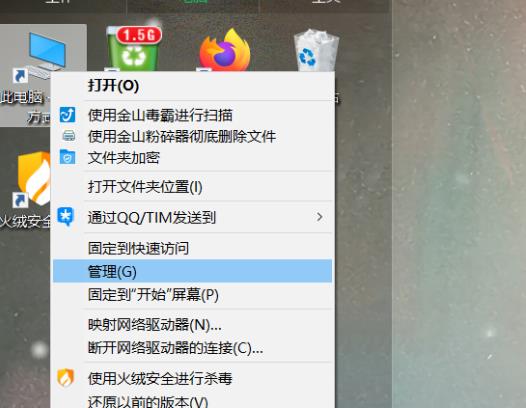
2、選擇「事件檢視器」。
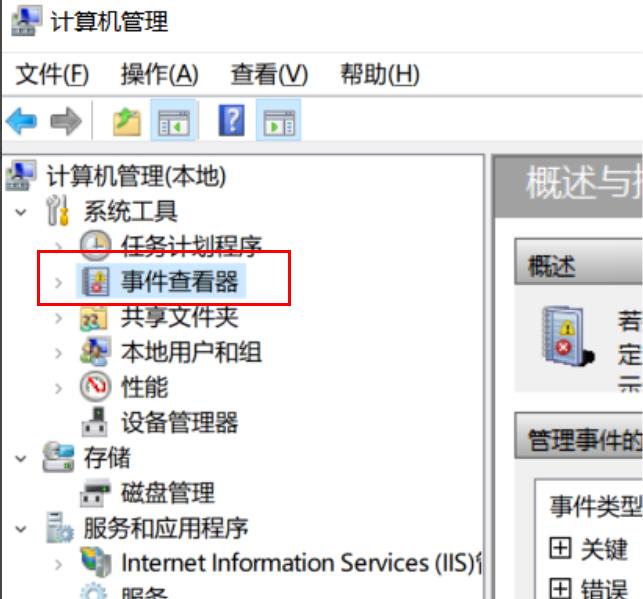
3、點選「Windows日誌」。
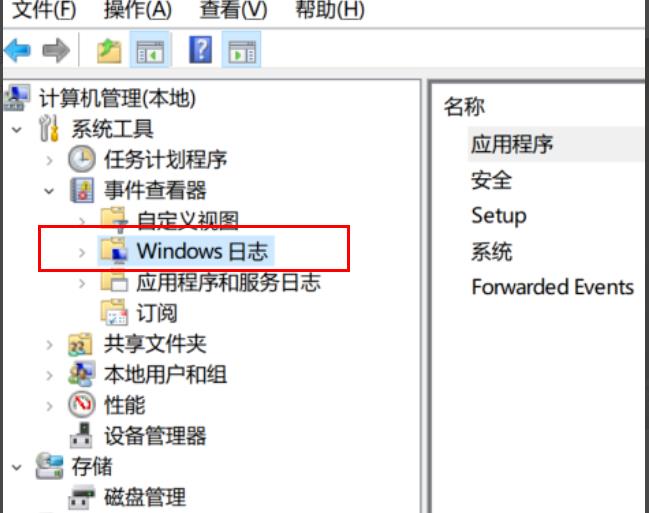
4、選擇「應用程式」。
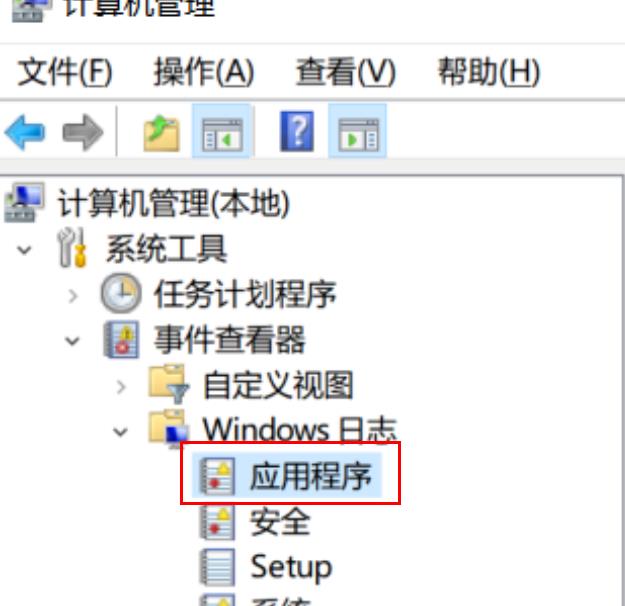
5、進入介面。
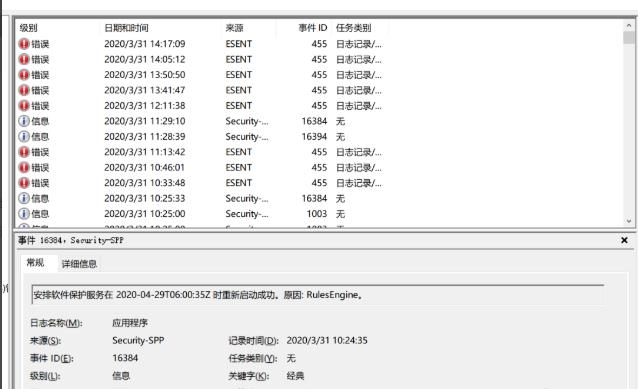
6、雙擊「錯誤日誌」即可開啟看詳細狀況。
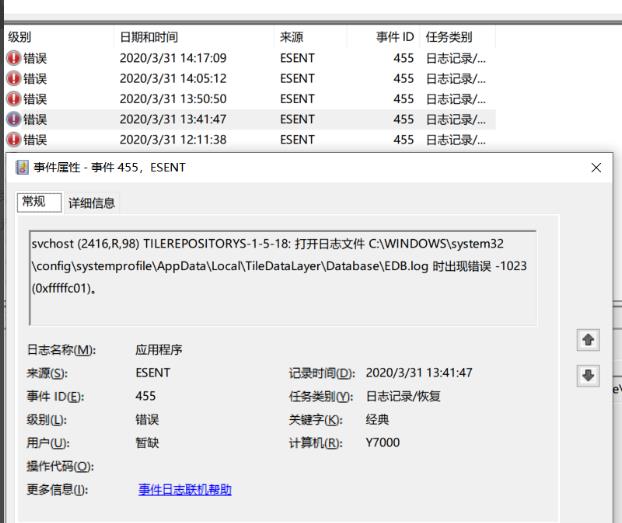
以上是win10如何查看日誌報錯? win10系統日誌報錯查看方法介紹的詳細內容。更多資訊請關注PHP中文網其他相關文章!




